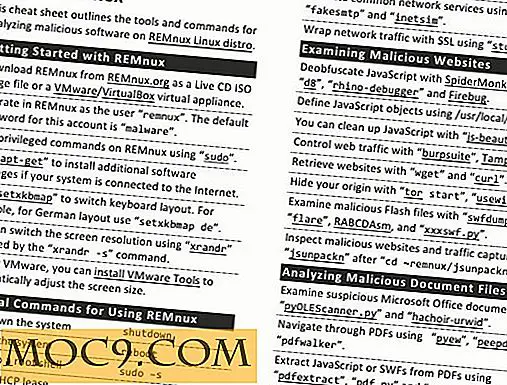Organisieren Sie Ihre Medienbibliothek über die Befehlszeile
Uber Geeks können alles von der Kommandozeile aus tun. Sie können E-Mails senden, im Internet surfen, Dokumente schreiben und sogar Musik hören. Und jetzt können sie mit Beets ihre Medienbibliothek verwalten, ohne sich in einer grafischen Umgebung anmelden zu müssen.
Neben der Verwaltung von Musikbibliotheken kann Beets Dateinamen und Metadaten Ihrer Musiksammlung korrigieren, Cover-Art und Liedtexte abrufen, Audio in verschiedene Formate umwandeln und vieles mehr tun.
Installieren Sie Rüben
Beets ist in den Repositories der gängigsten Distributionen verfügbar. Die Version im Repository Ihres Distros ist jedoch möglicherweise nicht die neueste Version. Die empfohlene Methode zur Installation von Beets ist über PIP, ein Paketverwaltungssystem, das ausschließlich zum Installieren von Python-Paketen verwendet wird.
Der Befehl:
sudo apt-get installieren python-pip
wird PIP und auch seine Abhängigkeiten installieren. Einmal installiert, können Sie PIP verwenden, um Beets zu installieren mit:
sudo pip install rüben
Rüben konfigurieren
Im Gegensatz zu den meisten Befehlszeilentools, die mit einer funktionierenden Konfigurationsdatei ausgeliefert werden, müssen Sie die Konfigurationsdatei für Beets manuell erstellen. Die Konfiguration wird in einer Textdatei namens "config.yaml" im Verzeichnis "~ / .config / beets /" gespeichert.
Die Konfigurationsdatei wird mit der Zeit wachsen, wenn Sie mit Beets vertrauter werden. Beginnen Sie zunächst mit folgenden Einträgen:
Verzeichnis: ~ / Musik / Rüben-Musik-Bibliothek: ~ / Musik / Rüben-Musik / musiclibrary.blb
Die Verzeichnisoption erwartet den vollständigen Pfad zu dem Ort, an dem Sie Ihre Musiksammlung speichern möchten. Denken Sie daran, dies ist nicht der Weg zu Ihrer bestehenden Musiksammlung. Vielmehr ist dies das Verzeichnis, in dem Beets Ihre Musik speichert, wenn Sie Dateien importieren. Im Bibliothekspfad speichert Beets die Datenbankdatei, in der die Indexmetadaten Ihrer Musikdateien gespeichert sind. Stellen Sie sicher, dass Sie die Verzeichnisse zuvor erstellen.
Nach dem Erstellen der Datei müssen wir unsere Musiksammlung in Beets importieren. Standardmäßig geht die App davon aus, dass wir alle unsere Musikdateien in dem in der Konfigurationsdatei angegebenen Verzeichnis organisieren. Sie können die Musik entweder von ihrem aktuellen Speicherort kopieren oder die Musik verschieben, um Speicherplatz zu sparen.
Wenn Sie die Dateien in das angegebene Verzeichnis verschieben möchten, fügen Sie diese Zeilen zur Konfigurationsdatei hinzu:
importieren: bewegen: ja
Wenn Sie andererseits den Speicherort Ihrer Musikdateien nicht ändern möchten, können Sie den Pfad zu Ihren Musikdateien in der Verzeichnisoption angeben und die folgenden Zeilen verwenden, um Beets zu informieren, die Sie nicht kopieren oder möchten Verschieben Sie Dateien vom aktuellen Speicherort:
Import: Kopie: keine Bewegung: nein
Notieren Sie die Einrückungen. Die Konfigurationsdatei befindet sich in der YAML-Sprache, die Leerzeichen (und nicht Tabs) zum Einrücken einiger Zeilen akzeptiert. Weitere Konfigurationsoptionen finden Sie in der offiziellen Dokumentation.
Musik importieren
Nachdem die Konfigurationsdatei erstellt wurde, können Sie Dateien endgültig importieren. Der Befehl
Rüben-Import / Pfad / zu / Musik / Dateien
wird deine Musik importieren. Der Befehl kopiert oder verschiebt die Dateien in das angegebene Verzeichnis, abhängig von den Importoptionen, die Sie in der Konfigurationsdatei angeben. Der Importbefehl versucht außerdem, Metadaten zu den Dateien abzurufen und hinzuzufügen.

Wenn mehrere Optionen für einen Track gefunden werden, können Sie mit Beets den Titel auswählen, der mit dem Track übereinstimmt. Wenn keiner der Kandidaten mit Ihrem Album übereinstimmt, drücken Sie U, wodurch Beets angewiesen wird, Dateien so zu importieren, wie sie sind.
Beachten Sie, dass der Importprozess keine Ausgabe auf dem Bildschirm erzeugt, außer wenn er die möglichen Kandidaten basierend auf Metadaten auflistet. Der Vorgang kann sehr lange dauern. Wenn Sie also eine große Auswahl an Dateien auf einmal importieren und nicht immer wieder nach den Metadateninformationen gefragt werden möchten, verwenden Sie die Option -A, z
Rübenimport -A / Pfad / zu / viele / Musik / Dateien /
Dies teilt Beets mit, dass die Dateien nicht automatisch taggen sollen.
Rübe? einführen
listet alle Importoptionen auf, die Sie verwenden können.
Durchsuchen Sie die Bibliothek
Nach dem Importieren der Dateien können Sie den folgenden Befehl verwenden, um die Musikbibliothek abzufragen.
Zuckerrüben
Dieser Befehl erwartet eine Abfragezeichenfolge. Wenn Sie keine Trennzeichen angeben, durchsucht er alle Metadatendateien nach der angegebenen Abfragezeichenfolge. Wenn Sie zum Beispiel den Befehl " beet ls divine power " verwenden, listet Beets alle Lieder auf, in denen sowohl die Wörter "göttlich" als auch "Kraft" in den Metadaten erscheinen, unabhängig davon, ob es sich um den Titel, das Album oder den Künstler handelt.
Wenn Sie mehrere Schlüsselwörter als Abfragezeichenfolge angeben, werden die Wörter automatisch mit einem Booleschen UND-Operator verknüpft. Das heißt, Beets zeigt nur Ergebnisse an, bei denen beide Wörter erscheinen.
Sie können die Suche auch auf bestimmte Felder wie Künstler, Album, Jahr beschränken, z. B. " beet ls artist:Doc " oder " beet ls year:2010 ".

Sie können den numerischen Bereich auch als Abfrage angeben und andere Listenoptionen kombinieren. Zum Beispiel wird " beet ls -a year:2008..2012 " alle zwischen 2008 und 2012 veröffentlichten Alben beet ls -a year:2008..2012 und der Befehl " beet ls format:MP3 bitrate:128000.. " wird alle MP3s auflisten, deren Bitrate mehr als 128k beträgt .
Wie üblich, listet die offizielle Dokumentation mehrere weitere Abfrageoptionen auf.
Rüben verlängern
Sie können die Kernfunktionalität von Beets mit Plugins erweitern. Beets werden standardmäßig mit mehreren Plugins ausgeliefert, müssen jedoch aktiviert werden, bevor Sie sie verwenden können.
Persönlich ziehe ich es vor, während des Imports Liedtexte für Songs zu holen, Cover-Cover für Alben abzurufen, neue Metadatenquellen bereitzustellen und vieles mehr.
Um die Plugins zu aktivieren, müssen Sie der Datei "~ / .config / beets / config.yaml" folgende Zeile hinzufügen:
Plugins: Songtext fetchart scrub
Die plugins: line erwartet eine durch Leerzeichen getrennte Liste aller Plugins, die Sie aktivieren möchten. Im obigen Beispiel sind die Lyrics, FetchArt und das Scrub-Plugin aktiviert.
Sie können auch den Befehl verwenden
Rote Bete Lyrics
um manuell nach Liedtexten für ein Lied zu suchen. Beets speichert den Text automatisch in der Datenbank. Sie können dann verwenden
Rübenlyrik -p
Befehl, um den Text auf dem Bildschirm zu drucken. Beets sucht zuerst nach den Texten in der Datenbank und wenn es keine Übereinstimmung findet, holt es sich die Texte aus den Online-Quellen.

Beets hat auch eine einfache Web-Benutzeroberfläche. Um die Weboberfläche zu verwenden, benötigen Sie das Flask-Framework, das Sie mit dem Befehl installieren können
sudo pip installieren Sie Flasche
Setzen Sie dann "web" in die Plugins-Zeile in der Konfigurationsdatei und starten Sie den Webserver mit " beet web ". Starten Sie nun Ihren Webbrowser und gehen Sie zu "http: // localhost: 8337", um auf die Oberfläche zuzugreifen.
Ich habe in diesem Tutorial nur ein kurzes Stück Beets-Potenzial festgehalten, aber hoffentlich genug, um einen bleibenden Eindruck zu hinterlassen.
Bildnachweis: Daniel Paxton


![Crave Invoice Review + Kostenloses Giveaway [Update: Wettbewerb geschlossen]](http://moc9.com/img/craveinvoice-wizard1.png)